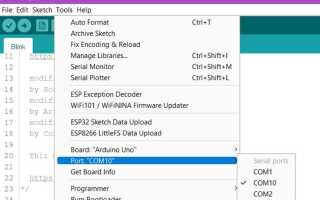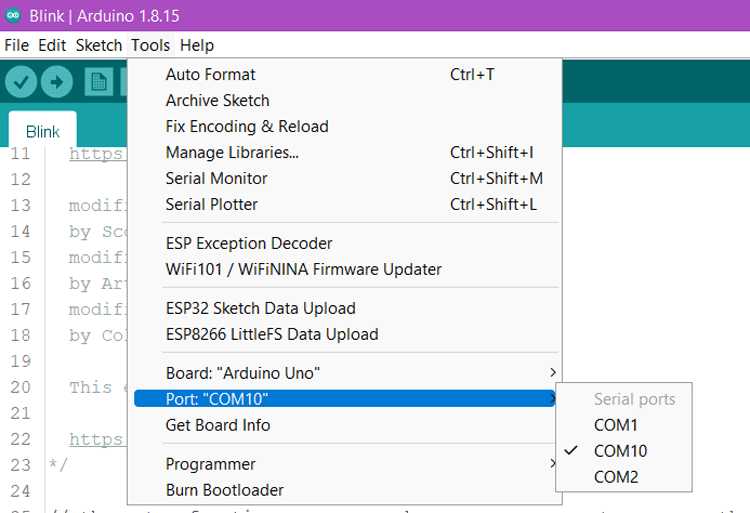
При работе с Arduino важно правильно выбрать порт для подключения устройства. Это гарантирует, что ваша плата будет корректно распознана и сможет взаимодействовать с компьютером через Arduino IDE. В данном разделе мы рассмотрим, как выбрать правильный порт и какие шаги помогут избежать распространённых ошибок.
Шаг 1: Проверка подключения устройства
Перед тем как настроить порт, убедитесь, что ваша плата Arduino физически подключена к компьютеру. Для этого используйте стандартный USB-кабель и проверьте, что устройство отображается в разделе «Устройства и принтеры» (для Windows) или в «Системных настройках» (для macOS). В случае с Linux плата должна появиться в списке /dev/tty.* или /dev/cu.*.
Шаг 2: Открытие меню портов в Arduino IDE
Запустите Arduino IDE и перейдите в меню Инструменты > Порт. Здесь будет отображен список всех доступных портов. Если ваша плата подключена правильно, среди них должен появиться соответствующий COM-порт. Обратите внимание на метку, которая будет включать название вашей модели Arduino (например, COM3 для Windows или /dev/ttyUSB0 для Linux).
Шаг 3: Выбор порта в IDE
После того как вы определили нужный порт, выберите его в списке. Если вы не уверены, какой порт выбрать, отключите и снова подключите Arduino. В этом случае в списке портов появится новый элемент, соответствующий подключенному устройству. Это поможет точно идентифицировать правильный порт.
Шаг 4: Проверка работы подключения
После выбора порта загрузите простой скетч, например, Blink, чтобы убедиться, что плата успешно подключена и работает. Если возникнут проблемы с подключением, проверьте драйверы для вашей платформы или попробуйте подключить устройство к другому USB-порту компьютера.
Как подключить Arduino к компьютеру через USB
Для подключения Arduino к компьютеру через USB необходимо использовать стандартный кабель USB Type A – USB Type B (для большинства плат Arduino) или USB Micro-B, в зависимости от модели. Вставьте один конец кабеля в USB-порт на компьютере, а другой – в разъем на плате Arduino. При правильном подключении индикатор питания на плате загорится, что подтвердит наличие соединения.
После подключения необходимо установить драйвера для платы. В большинстве случаев операционная система автоматически распознает устройство и установит необходимые драйвера. Однако, если этого не произошло, можно скачать драйвера с официального сайта Arduino или воспользоваться встроенными средствами для установки драйверов в системе.
Когда драйвера установлены, откройте Arduino IDE и перейдите в меню «Инструменты» > «Порт». Здесь отобразится список доступных портов. Если ваше устройство подключено правильно, в списке появится соответствующий порт, например, COM3 (для Windows) или /dev/ttyACM0 (для Linux). Выберите нужный порт для работы с платой.
Если порт не отображается, проверьте кабель и порт на плате. В некоторых случаях перезагрузка компьютера или использование другого USB-порта может решить проблему. Также стоит убедиться, что в настройках Arduino IDE выбран правильный тип платы в разделе «Инструменты» > «Плата».
После выбора правильного порта и платы можно загрузить программу на Arduino. Для этого нажмите кнопку «Загрузить» в Arduino IDE, и код будет передан на плату через выбранный порт. Если все сделано правильно, индикатор на плате начнет мигать, показывая, что программа выполняется.
Проверка доступных COM-портов в системе
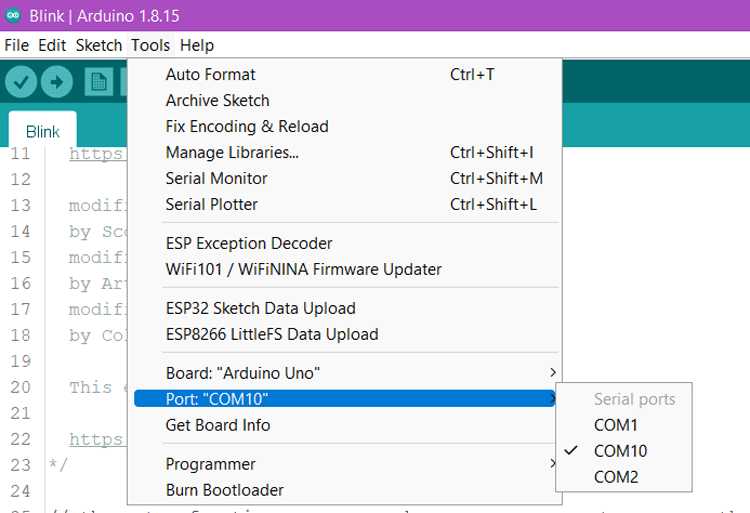
Для того чтобы корректно выбрать COM-порт в Arduino IDE, нужно сначала убедиться, что устройство правильно подключено к компьютеру и распознано системой. Это можно проверить через встроенные инструменты операционной системы.
В Windows доступные COM-порты можно найти через «Диспетчер устройств». Для этого выполните следующие шаги:
- Откройте «Панель управления» и перейдите в раздел «Диспетчер устройств».
- Найдите раздел «Порты (COM и LPT)».
- В этом разделе будут перечислены все доступные порты, включая те, которые используются для подключения Arduino.
В MacOS информация о COM-портах доступна через терминал. Для этого выполните команду:
ls /dev/tty.*
Система отобразит список доступных портов. Порты, связанные с Arduino, будут иметь название вида «/dev/tty.usbmodemXXXX» или «/dev/tty.usbserialXXXX».
Для Linux используйте команду:
dmesg | grep tty
Это выведет список устройств, связанных с COM-портами. Arduino обычно появляется как «ttyUSB0» или «ttyACM0».
После того как COM-порты были идентифицированы, откройте Arduino IDE и в меню «Инструменты» выберите нужный порт. Правильный порт будет отображаться в списке, и он будет выделен, если устройство подключено корректно.
Если устройство не отображается в списке портов, попробуйте перезагрузить компьютер или переподключить Arduino, а также убедитесь в корректности установки драйверов.
Как найти правильный порт в меню Arduino IDE

Для начала откройте Arduino IDE и выполните следующие шаги:
- Подключите вашу плату Arduino к компьютеру через USB-кабель.
- Перейдите в меню Инструменты и выберите пункт Порт.
- В этом разделе вы увидите список доступных портов. Они могут иметь разные названия, в зависимости от операционной системы.
Чтобы определить, какой из портов соответствует вашей плате, используйте следующие рекомендации:
- Если вы только что подключили плату, новый порт, скорее всего, появится в списке. Его название будет содержать слово «tty» (для Linux) или «COM» (для Windows).
- При подключении Arduino в меню Порт появится новый элемент. Запишите название этого порта, чтобы в будущем не возникало путаницы.
- Если порт не отображается, попробуйте перезагрузить IDE или переконнектить плату.
В некоторых случаях, особенно на Windows, драйвера для платы могут быть не установлены. В таком случае необходимо скачать и установить соответствующие драйвера с сайта производителя или использовать встроенные драйвера Windows.
После того как вы выбрали правильный порт, можно переходить к выбору платы в меню Инструменты → Плата, чтобы настроить параметры подключения.
Если вы не уверены, какой порт использовать, отключите и снова подключите Arduino, чтобы увидеть, какой порт появляется и исчезает в списке. Это поможет точно определить нужный порт.
Что делать, если порт не отображается в Arduino IDE
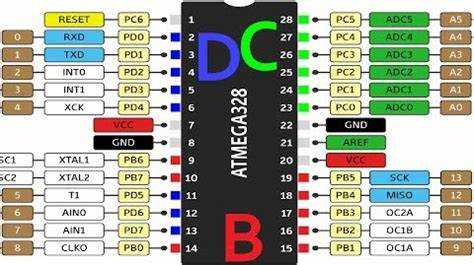
Если порт не отображается в Arduino IDE, первым шагом следует проверить, подключен ли ваш Arduino-устройство правильно к компьютеру. Убедитесь, что кабель USB не поврежден и соединение надежное. Использование другого порта USB на компьютере также может помочь исключить проблемы с конкретным разъемом.
В следующем шаге проверьте, установлен ли драйвер для вашего устройства. Если драйвер отсутствует или устарел, IDE не сможет корректно обнаружить порт. Для Windows загрузите драйвера с официального сайта Arduino или используйте инструменты для автоматической установки. Для macOS и Linux драйверы устанавливаются автоматически, но в некоторых случаях их нужно установить вручную. Вы можете найти инструкции по установке в документации на официальном сайте.
Если проблема не решается, попробуйте перезагрузить компьютер и заново подключить устройство. Иногда порты могут не отображаться из-за временных сбоев операционной системы. После перезагрузки проверьте доступность порта в меню «Инструменты» → «Порт».
Для пользователей Windows стоит проверить «Диспетчер устройств» на наличие ошибок в разделе «Порты (COM и LPT)». Если рядом с вашим устройством отображается восклицательный знак, возможно, проблема в драйверах. В таком случае попробуйте обновить или переустановить драйверы.
Если ваше устройство подключено к виртуальной машине, проверьте настройки USB-порта в виртуальной машине. В некоторых случаях виртуализация может блокировать доступ к физическому порту. Отключите USB-порты виртуальной машины, чтобы Arduino IDE мог увидеть реальное подключение.
В редких случаях помогает удаление и повторная установка Arduino IDE. Также стоит убедиться, что IDE обновлена до последней версии, так как в новых релизах могут быть исправлены ошибки, влияющие на работу с портами.
Наконец, проверьте, не использует ли другой процесс тот же COM-порт. Это можно сделать с помощью программы, отображающей используемые порты, или через настройки вашего операционного системы. Если порт занят другим приложением, его нужно освободить или завершить соответствующий процесс.
Как сменить порт в настройках Arduino IDE
Для правильной работы с Arduino в IDE необходимо указать правильный порт, к которому подключена плата. Чтобы сменить порт, выполните следующие шаги:
1. Откройте Arduino IDE. В верхнем меню выберите пункт «Инструменты» (Tools).
2. В выпадающем списке выберите «Порт» (Port). Здесь отображаются все доступные порты, к которым подключены устройства.
3. Найдите порт, который соответствует вашему устройству. Обычно это будет один из COM-портов, например, COM3, COM4 и т.д. Если вы не уверены, какой порт выбрать, отключите плату от компьютера, посмотрите, какой порт исчезнет из списка, и подключите снова.
4. Выберите нужный порт, и он отобразится как активный. Это будет означать, что IDE настроена на работу с этим портом.
Если устройство не отображается в списке портов, попробуйте перезагрузить IDE или переподключить Arduino. Также убедитесь, что драйверы устройства установлены корректно.
Как устранить ошибки подключения через неправильный порт
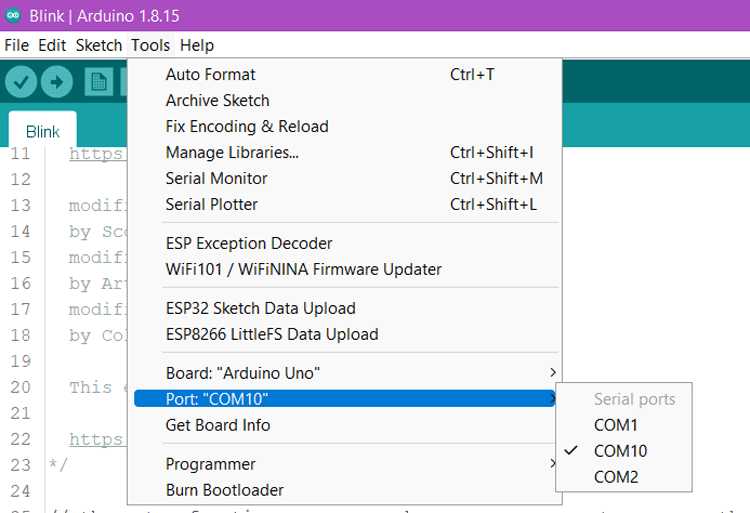
Ошибки подключения к Arduino через неправильный порт часто возникают из-за выбора неподходящего порта в Arduino IDE. Эти проблемы можно решить, следуя нескольким простым рекомендациям.
- Проверьте, что устройство подключено к компьютеру. Убедитесь, что Arduino подключен к USB-порту. Иногда кабель может быть поврежден, или порт может не работать должным образом.
- Выберите правильный порт в Arduino IDE. Откройте меню «Инструменты» > «Порт» и выберите тот, который соответствует подключенному устройству. Обычно он будет иметь имя, похожее на «/dev/ttyUSB0» или «COM3».
- Перезапустите IDE и перезагрузите компьютер. Иногда проблемы с портом могут быть решены после перезапуска программы или устройства, так как система может не распознать изменения при первом подключении.
- Используйте другой USB-порт или кабель. В некоторых случаях неисправный USB-порт или кабель может привести к неправильной настройке порта. Попробуйте подключить Arduino к другому порту или используйте новый кабель.
- Обновите драйвера устройства. Если ваша операционная система не распознает устройство, возможно, потребуется установить или обновить драйвера для Arduino. Зайдите на официальный сайт и скачайте нужные драйвера.
- Проверьте, не занят ли порт другой программой. Иногда другой процесс или программа может блокировать использование порта. Закройте все ненужные приложения, которые могут использовать этот порт, и попробуйте подключиться снова.
- Используйте средство диагностики Arduino IDE. В меню «Инструменты» выберите «Подключение к порту» и просмотрите доступные порты. Если вы не видите нужного, проверьте настройки операционной системы или используйте другой компьютер для диагностики.
Следуя этим рекомендациям, вы сможете устранить большинство ошибок подключения, связанных с неправильным выбором порта в Arduino IDE. В случае, если проблема сохраняется, возможно, стоит проверить настройки вашего компьютера или попробовать подключить устройство к другому компьютеру.
Советы по решению проблем с драйверами для Arduino
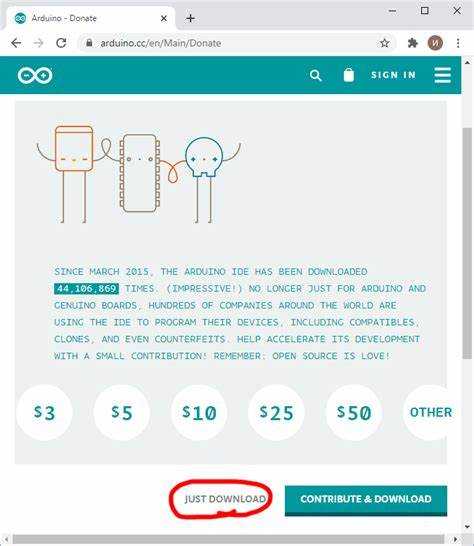
Если Arduino не подключается или не определяется на вашем компьютере, проблема часто заключается в драйверах. Чтобы решить её, следуйте этим шагам:
1. Убедитесь, что драйвера установлены корректно. Для большинства плат Arduino, таких как Uno или Nano, драйвера устанавливаются автоматически при подключении устройства через USB. Если это не произошло, загрузите их с официального сайта Arduino или воспользуйтесь драйверами, которые поставляются с вашей операционной системой.
2. Проверьте устройство в «Диспетчере устройств». Если в разделе «Порты (COM и LPT)» вы видите неопознанное устройство или с восклицательным знаком, это сигнализирует о проблемах с драйверами. Попробуйте обновить драйвер вручную, указав путь к драйверам, скачанным с сайта Arduino.
3. Убедитесь, что используете правильный USB-кабель. Иногда кабель может быть не предназначен для передачи данных, а только для зарядки. Попробуйте заменить его на качественный кабель, поддерживающий передачу данных.
4. Проверьте, не установлен ли другой драйвер, который конфликтует с Arduino. Иногда сторонние программы, такие как виртуальные машины или эмуляторы, могут устанавливать свои драйвера для USB-устройств, что мешает нормальной работе Arduino. Отключите такие программы и повторите подключение.
5. На Mac или Linux убедитесь, что у вас есть права доступа для использования порта. Иногда требуется добавить своего пользователя в группу, которая имеет доступ к портам. Для этого выполните соответствующие команды в терминале (например, для Linux добавьте пользователя в группу dialout).
6. Если устройство всё ещё не определяется, попробуйте перезагрузить компьютер и подключить Arduino к другому USB-порту. Иногда порты могут иметь программные сбои, которые устраняются перезагрузкой или сменой порта.
Как настроить правильное подключение для различных моделей Arduino
Каждая модель Arduino имеет свои особенности подключения, что важно учитывать при работе с IDE. Подключение зависит от типа платы и операционной системы, на которой работает Arduino IDE.
Для большинства моделей, таких как Arduino Uno, Mega или Nano, необходимо выбрать правильный порт в IDE. Важно, чтобы ваш компьютер распознал устройство. При подключении через USB на большинстве операционных систем, таких как Windows или macOS, драйверы для платы установятся автоматически. Однако для некоторых моделей, например, для Arduino Nano, может потребоваться установить дополнительные драйверы, особенно если используется чип FTDI.
Для Arduino Uno и Mega подключение происходит через стандартный USB порт. В IDE нужно выбрать COM-порт, который появился в списке доступных портов. На Windows это обычно COM1, COM3 или более высокие номера, в зависимости от других подключённых устройств. На macOS и Linux порты отображаются как «/dev/tty.usbmodem» или «/dev/ttyUSB» и могут иметь различные номера.
Arduino Nano может подключаться через USB-to-Serial адаптер. В таком случае важно выбрать правильный драйвер для FTDI или CH340 чипа, если ваш Nano использует один из них. Некоторые модели Nano с чипом CH340 могут не распознаваться без установки драйвера, в то время как платы с FTDI обычно не требуют дополнительных настроек.
При подключении Arduino Leonardo или Micro важно учитывать, что эти платы используют чип ATmega32u4, который имитирует USB-устройство. Это может потребовать дополнительных настроек в IDE. В большинстве случаев, после подключения, необходимо выбрать правильный порт и убедиться, что Arduino IDE правильно распознаёт устройство как последовательный порт.
Для других моделей, таких как Arduino Due или MKR, процесс подключения не сильно отличается, но могут быть некоторые особенности, например, поддержка более высоких скоростей передачи данных или использование другого USB-порта. Arduino Due использует порт через контроллер SAM3X8E, и для этой модели также могут понадобиться дополнительные драйверы.
Общие рекомендации: всегда проверяйте в меню «Инструменты» выбран ли правильный порт, а также, чтобы версия Arduino IDE была актуальной для вашей платы. Если вы не видите нужный порт, попробуйте перезагрузить плату или использовать другой USB-порт на компьютере.
Вопрос-ответ:
Как узнать, какой порт выбрать для подключения Arduino в IDE?
Для того чтобы выбрать правильный порт в Arduino IDE, подключите вашу плату Arduino к компьютеру. Затем откройте Arduino IDE и перейдите в меню «Инструменты» > «Порт». Здесь будет отображен список доступных портов. Обычно один из них будет соответствовать подключенному устройству. Выберите порт, который имеет наименование, соответствующее вашему устройству, например, «COM3» или «ttyUSB0» в зависимости от операционной системы.
Что делать, если Arduino не отображается в списке портов?
Если ваша плата Arduino не отображается в списке портов, возможно, это связано с отсутствием нужных драйверов. Убедитесь, что драйверы для вашей модели платы установлены. Для пользователей Windows можно загрузить их с официального сайта Arduino. Также стоит проверить, правильно ли подключен кабель, и убедиться, что порты на компьютере исправны. Иногда помогает перезагрузка IDE или перезапуск компьютера.
Почему порт в Arduino IDE может быть занят другим устройством?
Порт может быть занят другим устройством, если на компьютере подключены другие USB-устройства, использующие тот же порт или драйвер. Например, некоторые устройства могут автоматически захватывать порты при подключении. Попробуйте отключить другие устройства и проверить, появился ли нужный порт в списке. Если проблема не решена, попробуйте перезагрузить компьютер или использовать другой USB-порт.
Как убедиться, что выбранный порт для Arduino в IDE правильный?
Чтобы убедиться, что выбран правильный порт, сначала подключите вашу плату Arduino к компьютеру и откройте Arduino IDE. В меню «Инструменты» > «Порт» выберите тот, который соответствует вашей плате. Если вы не уверены, какой порт выбрать, попробуйте подключить и отключить Arduino и наблюдать, какой порт появляется и исчезает в списке. Это поможет вам точно определить нужный порт для вашего устройства.